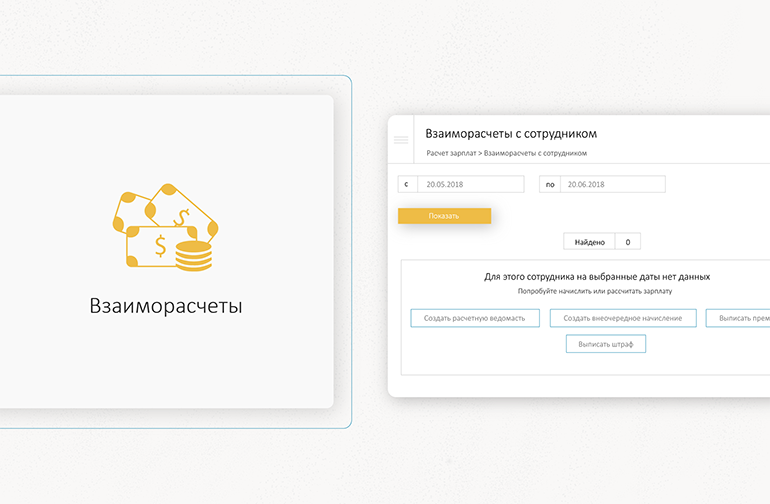
Раздел Расчет зарплат – Взаиморасчеты содержит данные обо всех операциях по начислению и выплате заработной платы сотрудникам. Чтобы просмотреть данные по определенному сотруднику, выберите период и сотрудника, а затем кликните Показать.
В разделе отображены:
• даты и назначения начислений;
• суммы начислений (приход);
• суммы выдачи (расход);
• остатки невыплаченной зарплаты (баланс).
Начисление зарплаты
Чтобы начислить зарплату, перейдите в раздел Расчет зарплат – Взаиморасчеты и воспользуйтесь кнопкой Создать расчетную ведомость.
Когда вы попадете на страницу создания ведомости, выберите даты начала и окончания периода начисления; сотрудника, которому начисляется ЗП, и комментарий. После этого нажмите кнопку Создать расчетную ведомость.
В появившемся окне будет отображена подробная информация по всему начислению. Также есть возможность Добавить премию (1) и/или штраф (2). Подробности читайте здесь.
Также в разделе Расчет зарплат – Взаиморасчеты есть возможность произвести Внеочередное начисление сотруднику. Подробная инструкция представлена в статье Внеочередные начисления.
Когда ведомость создана, можно Сохранить и начислить зарплату сотруднику или Сохранить как черновик созданную ведомость (черновик позволяет вам создать расчетную ведомость без начисления заработной платы). Также есть возможность Посмотреть взаиморасчеты с данным сотрудником или Удалить расчетную ведомость.
При переходе на детализацию ведомости со страницы взаиморасчетов вы сможете:
• Выгрузить ведомость в Excel;
• Выдать зарплату;
• Посмотреть взаиморасчеты;
• Удалить ведомость.
Выдача зарплаты
Воспользуйтесь кнопкой Выдать зарплату, после чего откроется страница создания нового платежа в разделе Финансы – Финансовые операции (подробности читайте здесь).
В появившемся окне введите дату и время платежа, выберите статью платежа (автоматически проставляется статья Зарплата персонала), кассу, из которой будут списаны средства, и сотрудника, которому будет выдана ЗП.
Как проставляется сумма заработной платы:
• При нажатии кнопки в разделе Расчет зарплат – Взаиморасчеты отобразится сумма из столбца Баланс;
• При нажатии кнопки на странице расчетной ведомости отобразится сумма начислений по этой ведомости.
Для выдачи иной суммы измените ее. Добавьте комментарий и кликните Сохранить.
Операция по выдаче зарплаты будет отображена при переходе на страницу взаиморасчетов с сотрудником.











